Du har måske troet, at Windows 8 handler omtablets og desktops, og integrationen mellem disse to platforme, og selvfølgelig det helt nye Windows Modern UI. Du har faktisk ret; Microsoft har opbygget operativsystemet fra bunden op, men Windows 8 inkluderer også nogle strålende funktioner, der virkelig forbedrer den samlede brugeroplevelse. Hvis du har været en Linux-bruger, ved du måske, at Linux-distributioner giver brugerne mulighed for at brænde hele OS til optisk disk og flytbare lagringsmedier, så man nemt kan bruge OS uden at skulle installere det på hjælpelagringsmediet. En sådan funktion har altid været fraværende fra Windows siden starten. I modsætning til Windows 7, som giver brugeren mulighed for at installere XP-tilstand til at bruge Windows XP-kompatible applikationer, er Enterprise-versionen af Windows 8 pakket med Windows at gå funktion.
Denne funktion giver dig mulighed for at starte Windows 8Enterprise fra et USB-flashdrev eller en ekstern harddisk, der giver en praktisk mulighed for midlertidigt at køre Windows 8 på en vært-pc. Selvom Windows To Go tilbyder en fuldgyldig desktop-oplevelse, Windows Store forbliver deaktiveret som standard. Hvis du kører Windows 8 Enterprise-udgave fra en USB-enhed og vil aktivere Windows Store til at installere nye apps, skal du gøre det her.
Det første trin, du skal gøre, er at åbne Local Group Policy Editor. Gå bare til startskærmen (hvis du ikke allerede er der) og skriv 'gpedit.msc’. Den resulterende app vises med det samme under Apps liste til venstre. Klik på det for at åbne Editor for lokal gruppepolitik.
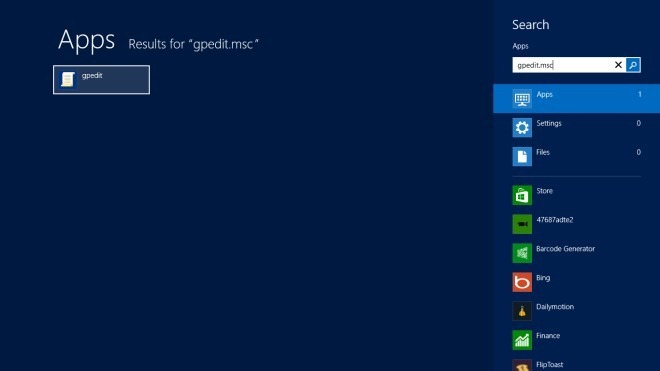
Local Group Policy Editor har forskellige indstillinger og indstillinger og er et sted at tilpasse med systemsikkerheds-, administrations- og vedligeholdelsespolitikker. Naviger til for at aktivere Store Computerkonfiguration > Administrative skabeloner > Windows-komponenter > Gem placering.
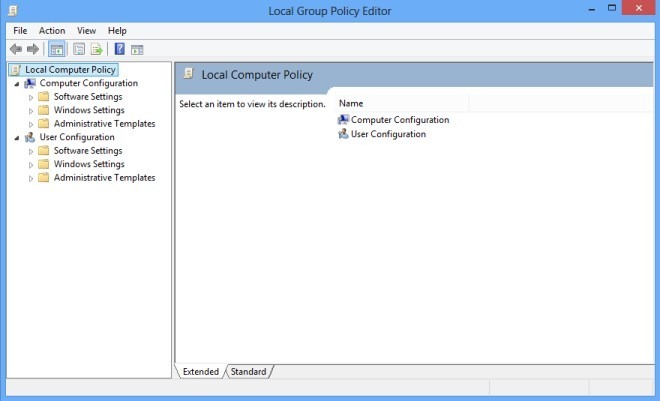
Mappen Store-politik indeholder i alt tre politikker. Højreklik Tillad Store at installere apps på Windows To Go-arbejdsområder og vælg Redigere fra genvejsmenuen.
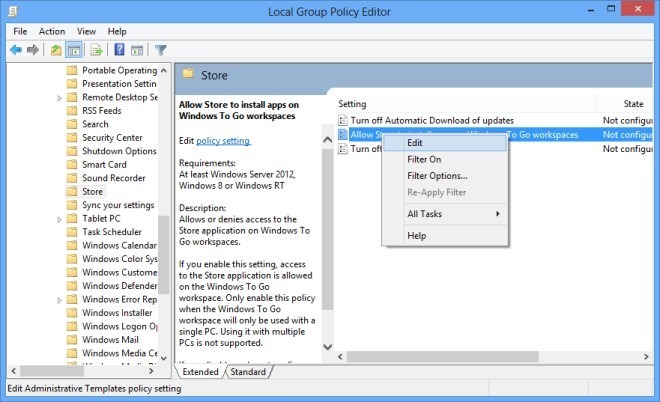
Et nyt vindue dukker op. Til venstre for dette vindue skal du vælge Aktiveret mulighed og klik ansøge for at gemme dine ændringer.
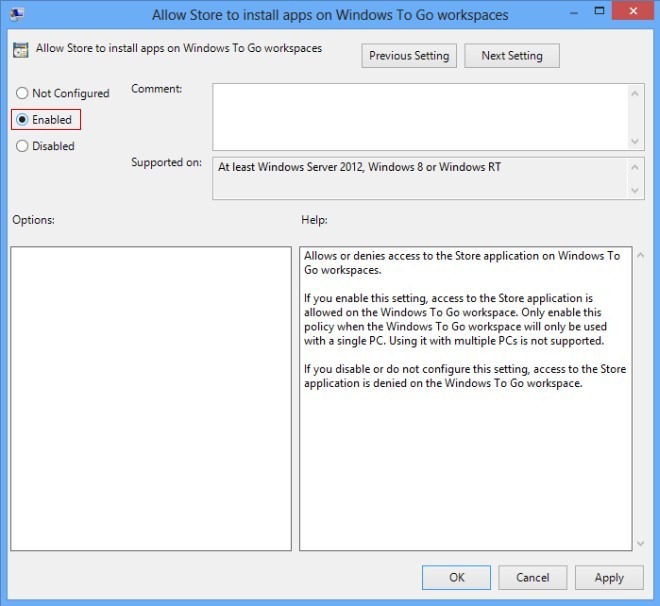
Når du har aktiveret den nævnte mulighed, skal du lukke den lokale gruppepolitikeditor. Brug nu Win + R-hurtigtastkombinationen til at få vist Windows Run-konsol. Indtaste gpupdate / force og tryk på Enter for at anvende ændringerne for Windows 8 Store-politikindstillinger. Når du har opdateret politikken, kan du bruge Windows Store og installere nye applikationer og opdateringer.
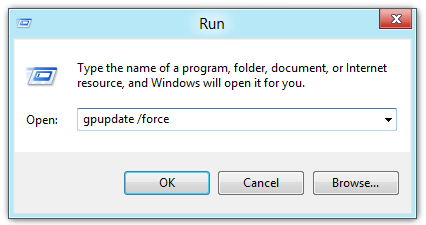













Kommentarer